Kurs filmowo-montażowy – odcinek 4
Importowanie mediów – plików (zakładka Media)
Kiedy udało się nam stworzyć naszą bazę materiałów, znajdującą się w sekcji „Media Pool”, możemy zacząć tworzyć naszą pierwszą oś czasu, czyli rozpocząć prace nad filmem.
By to zrobić wystarczy wybrać pierwszy klip z bazy „Media Pool” i przeciągnąć ten film na prawą stronę na oś czasu. Pojawił się „Timeline”, czyli nasz nowa oś czasu.
Różni się ona od tych pozostałych plików w „Media Pool”, że pojawiła się przy nim czerwona ikonka:
Najlepszym rozwiązaniem jest umieszczenie tego „timline” w dodatkowym folderze, w sekcji „Master”. tworząc go za pomocą prawego przycisku myszy i wyboru „New bin”, Nazywamy go dowolnie, chociaż sugerujemy nazwę SEQ, czyli „sekwencje”.
Co możemy zrobić z tak umieszczonym klipem na naszej osi czasu? Możemy go przesuwać, a także wydłużać i skracać. Jeżeli chcemy odtworzyć film, wystarczy, że naciśniemy SPACJĘ.
W pracy z programem „DaVinci” warto również znać dwa skróty obsługi osi czasu:
- Przesuwanie osi czasu, trzymając przycisk rolki (środkowy przycisk myszy). Kiedy rolka jest naciśnięta, a my przesuwamy prawo-lewo, przesuwa się nam oś czasu.
- Możemy zbliżyć się do naszego punktu zgodnie z lokalizacją głowicy (czerwonej belki). Będzie to kręcenie rolki, trzymając klawisz ALT. W górę i w dół.
Kolejną przydatną funkcją podczas pracy z klipem jest możliwość szybkiego wykonania tzw. „Fade in/Fade out”. Czyli rozjaśnienia i przyciemnienia. Można to zrobić bezpośrednio na klipie, łapiąc za taki znacznik w lewym rogu.
Na naszym „Timelinie” możemy naturalnie umieszczać więcej klipów obok siebie. Należy jednak pamiętać by stosować również przyciemnienie w miejscach przejścia filmów.
Co by się stało, gdybyśmy taką sekwencję nałożyli jedną na drugą? Wówczas „DaVinci” będzie pokazywał zawsze tą, która jest na wyższym „tracku”, na wyższej ścieżce wideo.
W każdym momencie możemy usunąć klip, który znajduje się na osi czasu. Wystarczy w tym celu kliknąć go i nacisnąć klawisz DELETE.
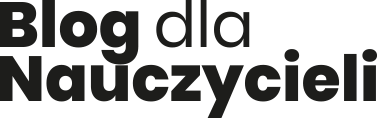

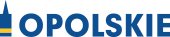




Komentarze
Nie ma żadnych komentarzy